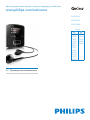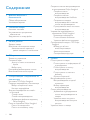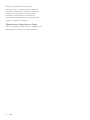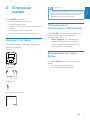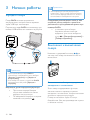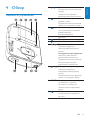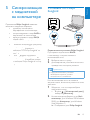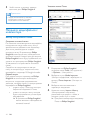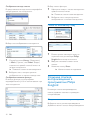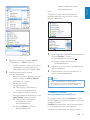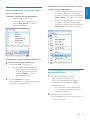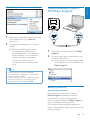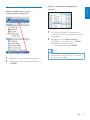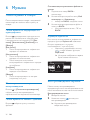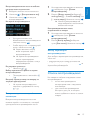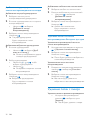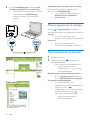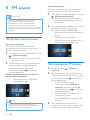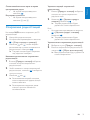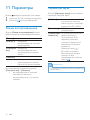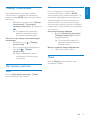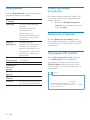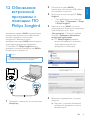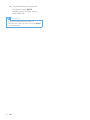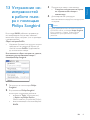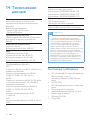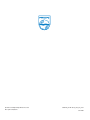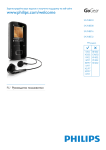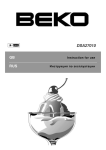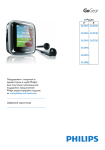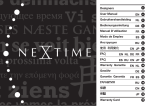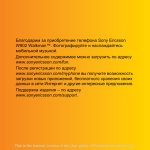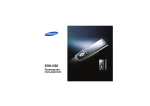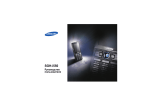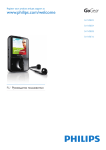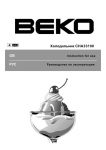Download Philips GoGear
Transcript
Зарегистрируйте ваше изделие и получите поддержку на веб-сайте
www.philips.com/welcome
SA3RGA02
SA3RGA04
SA3RGA08
Радио
B/02
G/02
K/02
R/02
B/97
BP/97
G/97
K/97
KP/97
KS/97
P/97
PP/97
RU Руководство пользователя
BN/02
KN/02
PN/02
SN/02
XN/02
Содержание
1 Важные сведения о
безопасности
Общее обслуживание
Утилизация изделия
2 Описание плеера
Комплект поставки
Установленное программное
обеспечение
Загруженные на плеер файлы
4
4
7
9
9
9
9
3 Начало работы
10
Зарядка плеера
10
Включение и выключение плеера
10
Автоматический переход в
режим ожидания и отключение 10
4 Обзор
Элементы управления
Основной экран
Доступ к меню из основного
экрана
Выбор темы
Блокировка/разблокировка кнопок
Включение/отключение экрана
11
11
12
12
12
12
12
5 Синхронизация с медиатекой на
компьютере
13
Установка ПО Philips Songbird
Передача медиафайлов с компьютера
Выбор контрольной папки
Импорт медиафайлов
Загрузка медиафайлов из онлайнисточников
Онлайн-поиск
Онлайн-воспроизведение
Добавление файлов в медиатеку
Philips Songbird
Поиск в медиатеке Philips Songbird
Поиск по метаданным
Поиск по ключевому слову
ii
RU
13
14
14
15
15
16
16
16
17
17
18
Создание списков воспроизведения
в проигрывателе Philips Songbird
Создание списка
воспроизведения
Создание списков
воспроизведения LikeMusic
Сохранение очереди
воспроизведения в качестве
списка воспроизведения
Прослушивание песен из списка
воспроизведения
Управление медиафайлами в
приложении Philips Songbird
Изменения метаданных
Поиск обложек альбомов
Удаление файлов из медиатеки
Синхронизация плеера с ПО Philips
Songbird
Выбор ручной или
автосинхронизации
Автосинхронизация
Синхронизация вручную
6 Музыка
Поиск музыки в плеере
Поиск музыки по информации об
аудиодорожке
Поиск музыки по списку
воспроизведения
Поиск музыки по папкам с
файлами
Функция Superscroll
Воспроизведение музыки
Воспроизведение из одной
коллекции
Выбор параметров
воспроизведения
Списки воспроизведения
Добавление аудиодорожек в
список воспроизведения на
плеере
Удаление песен из списка
воспроизведения быстрого
доступа
Удаление песен с плеера
18
18
19
21
21
22
22
22
23
23
23
24
25
26
26
26
26
26
26
26
27
27
27
28
28
28
Синхронизация аудиокниг с плеером
Установка AudibleManager на
компьютер
Загрузка аудиокниг на компьютер
Синхронизация с плеером
Поиск аудиокниг в плеере
Прослушивание аудиокниг
Удаление аудиокниг с плеера
8 FM-радио
Настройка радиостанции
Прослушивание FM-радио
Сохранение радиостанций
9 Записи
Запись трансляций FM-радиостанций
Прослушивание записей трансляций
FM-радиостанций
Удаление записей с плеера
Загрузка записей на компьютер
29
29
14 Технические данные
29
29
29
30
30
31
Необходима справка?
Посетите
www.philips.com/welcome
Там вы сможете найти полный комплект
сопутствующих материалов, таких как
руководство пользователя, последние версии
программного обеспечения и ответы на
часто задаваемые вопросы.
32
32
32
33
42
42
Системные требования
34
34
34
34
34
10 Просмотр папок
35
11 Параметры
Режим воспроизведения
Параметры звука
Таймер отключения
Настройки дисплея
Тема
Таймер отключения экрана
Язык
Информация
Форматирование устройства
Зaвoдcкиe ycтaнoвки
Программа CD Installer
36
36
36
37
37
37
37
37
38
38
38
38
12 Обновление встроенной
программы с помощью ПО
Philips Songbird
39
13 Устранение неисправностей в
работе плеера с помощью Philips
Songbird
41
RU
3
Русск и й
7 Аудиокниги
1 Важные
сведения о
безопасности
Общее обслуживание
Перевод данного документа
предоставляется исключительно в
справочных целях.
В случае обнаружения расхождений
между текстом на английском и русском
языках, текст на английском языке имеет
преимущественную силу.
Внимание
• Чтобы избежать повреждений или сбоев
•
•
•
•
•
•
•
4
в работе устройства, придерживайтесь
следующих инструкций:
Не подвергайте устройство чрезмерному
нагреву от отопительного оборудования
или прямых солнечных лучей.
Не роняйте устройство и не допускайте
падения на него других предметов.
Не допускайте погружения устройства
в воду. Не допускайте попадания воды в
гнездо для наушников или в батарейный
отсек, так это может привести к
серьезному повреждению.
Работающие вблизи устройства мобильные
телефоны могут вызвать помехи.
Делайте резервные копии своих файлов.
Всегда сохраняйте оригиналы файлов,
загружаемых на устройство. Компания
Philips не несет ответственности за потерю
любых данных или утрату возможности
их чтения/воспроизведения в случае, если
устройство повреждено.
Во избежание проблем управляйте
файлами (передача, удаление и т.д.) только
с помощью прилагаемого музыкального
программного обеспечения.
Не пользуйтесь чистящими средствами,
содержащими спирт, аммиак, бензин или
абразивные средства, так как они могут
повредить устройство.
RU
Рабочая температура и температура
хранения
• Используйте устройство в помещении
при температуре от 0 до 35º C
• Храните устройство в помещении при
температуре от -20 до 45ºC
• Срок службы аккумулятора может
сократиться в условиях низкой
температуры.
Запасные части/аксессуары:
Для заказа запасных частей или
аксессуаров к устройству посетите сайт
www.philips.com/support.
Правила безопасности при прослушивании
Слушайте с умеренной громкостью.
Использование наушников при
прослушивании на максимальной громкости
может привести к ухудшению слуха. Данное
устройство может воспроизводить звук с
таким уровнем громкости, который, даже
при прослушивании менее минуты, способен
привести к потере слуха у обычного
человека. Возможность воспроизведения с
высоким уровнем громкости предназначена
для лиц с частичной потерей слуха.
Уровень громкости может быть обманчивым.
Со временем ваш слух адаптируется к более
высоким уровням громкости. Поэтому после
продолжительного прослушивания, то, что
кажется нормальной громкостью, фактически
может быть громким и вредным для вашего
слуха. Во избежание этого установите
безопасную громкость устройства, и
подождите адаптации к этому уровню.
Для установки безопасного уровня
громкости выполните следующие действия.
Установите регулятор громкости на низкий
уровень громкости.
Постепенно повышайте уровень громкости,
пока звучание не станет достаточно четким,
комфортным, без искажений.
Модификации
Модификации, внесенные без согласия
производителя, могут привести к утрате
пользователем права на использование этого
устройства.
Информация об авторских правах
Все торговые марки и торговые
наименования являются собственностью
соответствующих компаний и организаций.
Несанкционированное копирование
материалов с компакт-дисков или из сети
Интернет является нарушением авторских
прав и международных договоров.
Незаконное создание копий защищенных
материалов, в том числе компьютерных
программ, файлов, музыкальных записей
и записей теле- и радиопередач может
являться нарушением закона об авторском
праве и быть уголовно наказуемым. Данное
оборудование не может быть использовано
в этих целях.
Windows Media и логотип Windows являются
зарегистрированными торговыми марками
корпорации Microsoft в США и/или других
странах.
Будьте ответственны! Уважайте авторские
права
Компания Philips уважает право окружающих
на интеллектуальную собственность
и просит ответного уважения у своих
пользователей.
Мультимедийный контент в сети Интернет
может создаваться и/или распространяться
без разрешения владельца авторских прав.
Несанкционированное копирование или
распространение контента может привести
к нарушению законов об авторском праве в
различных странах, включая вашу.
Ответственность за нарушение законов об
авторском праве лежит на вас.
Запись и передача на проигрыватель
видеоданных, загруженных на ваш
компьютер, может осуществляться лишь
в том случае, если речь идет о свободно
копируемом контенте, либо данных, на
которые у вас имеется надлежащая лицензия.
Вы можете использовать данный контент
лишь для частного, некоммерческого
воспроизведения. Вы должны соблюдать
последующие инструкции об авторском
праве, предоставленные владельцем прав
на данный контент. Например, положение
о запрете на дальнейшее копирование.
Видеопотоки могут создаваться с
использованием технологии защиты
от копирования, которая не позволяет
создавать копии файлов. В этой ситуации
функция записи работать не будет, о чем вас
предварительно уведомит сообщение.
RU
5
Русск и й
Слушайте с разумной продолжительностью.
Прослушивание в течение длительного
времени, даже при безопасном уровне
громкости, может стать причиной потери
слуха.
Старайтесь использовать
аудиооборудование с разумной
продолжительностью и устраивать перерывы
в прослушивании.
При использовании наушников соблюдайте
следующие правила.
Слушайте с умеренным уровнем громкости, с
разумной продолжительностью.
Старайтесь не увеличивать громкость, пока
происходит адаптация слуха.
Не устанавливайте уровень громкости,
мешающий слышать окружающие звуки.
В потенциально опасных ситуациях следует
соблюдать осторожность или временно
прерывать прослушивание.
Не используйте наушники во время
управления транспортными средствами,
а также во время катания на велосипеде,
скейтборде и т.п. Это может привести
к транспортно-аварийной ситуации и во
многих странах запрещено законом.
Регистрация данных
Philips стремится к улучшению качества
изделий и впечатлений потребителя от
продукции Philips. Для распознавания
пользовательского профиля устройство
регистрирует некоторую информацию
/ данные в энергонезависимой памяти
устройства. Такие данные используются для
диагностики и определения неисправностей
или проблем, которые могут возникнуть при
использовании устройства. К таким данным
относится, например, продолжительность
работы в музыкальном режиме, количество
случаев разрядки аккумулятора и т.д. Такие
данные не влияют на записи или носители,
используемые в устройстве, а так же на
источники загрузки. Данные, сохраняемые
в устройстве, используются ТОЛЬКО если
пользователь возвращает устройство в
сервисный центр Philips и ТОЛЬКО для того,
чтобы упростить диагностику неисправности
и предотвращение появления этой
неисправности в дальнейшем. Сохраненные
данные должны быть предоставлены
пользователю по первому требованию.
Monkey’s Audio decoder
a The Monkey’s Audio SDK and source
code can be freely used to add
APE format playback, encoding, or
tagging support to any product, free
or commercial. Use of the code for
proprietary efforts that don’t support
the official APE format require written
consent of the author.
b Monkey’s Audio source can be included
in GPL and open-source software,
although Monkey’s Audio itself will
not be subjected to external licensing
requirements or other viral source
restrictions.
c Code changes and improvements must
be contributed back to the Monkey’s
Audio project free from restrictions or
6
RU
royalties, unless exempted by express
written consent of the author.
d Any source code, ideas, or libraries used
must be plainly acknowledged in the
software using the code.
e Although the software has been tested
thoroughly, the author is in no way
responsible for damages due to bugs or
misuse.
If you do not completely agree with all of the
previous stipulations, you must cease using this
source code and remove it from your storage
device.
FLAC decoder
Copyright (C) 2000,2001,2002,2003,2004,2005,
2006,2007,2008,2009 Josh Coalson
Redistribution and use in source and binary
forms, with or without modification, are
permitted provided that the following
conditions are met:
• Redistributions of source code must
retain the above copyright notice, this list
of conditions and the following disclaimer.
• Redistributions in binary form must
reproduce the above copyright notice,
this list of conditions and the following
disclaimer in the documentation and/
or other materials provided with the
distribution.
• Neither the name of the Xiph.org
Foundation nor the names of its
contributors may be used to endorse
or promote products derived from this
software without specific prior written
permission.
THIS SOFTWARE IS PROVIDED BY
THE COPYRIGHT HOLDERS AND
CONTRIBUTORS “AS IS” AND ANY EXPRESS
OR IMPLIED WARRANTIES, INCLUDING,
BUT NOT LIMITED TO, THE IMPLIED
WARRANTIES OF MERCHANTABILITY AND
FITNESS FOR A PARTICULAR PURPOSE
ARE DISCLAIMED. IN NO EVENT SHALL
Утилизация изделия
Изделие разработано и изготовлено
с применением высококачественных
деталей и компонентов, которые подлежат
переработке и повторному использованию.
Если изделие маркировано значком с
изображением перечеркнутого мусорного
бака, это означает, что изделие подпадает
под действие директивы Европейского
Парламента и Совета 2002/96/EC:
Предупреждение
Русск и й
THE FOUNDATION OR CONTRIBUTORS
BE LIABLE FOR ANY DIRECT, INDIRECT,
INCIDENTAL, SPECIAL, EXEMPLARY, OR
CONSEQUENTIAL DAMAGES (INCLUDING,
BUT NOT LIMITED TO, PROCUREMENT OF
SUBSTITUTE GOODS OR SERVICES; LOSS
OF USE, DATA, OR PROFITS; OR BUSINESS
INTERRUPTION) HOWEVER CAUSED
AND ON ANY THEORY OF LIABILITY,
WHETHER IN CONTRACT, STRICT LIABILITY,
OR TORT (INCLUDING NEGLIGENCE OR
OTHERWISE) ARISING IN ANY WAY OUT
OF THE USE OF THIS SOFTWARE, EVEN IF
ADVISED OF THE POSSIBILITY OF SUCH
DAMAGE.
• Извлечение встроенного аккумулятора
приводит к потере гарантии и может стать
причиной повреждения изделия.
• Следующие инструкции по извлечению и
утилизации должны выполняться только по
окончании срока эксплуатации изделия.
В изделии содержится встроенный
аккумулятор, который подпадает под
действие директивы 2006/66/EC, согласно
которой аккумулятор нельзя утилизировать
вместе с бытовыми отходами.
Для обеспечения функциональности и
безопасности работы изделия извлечение
аккумулятора должно производиться
специалистами в официальном пункте
приема или сервисном центре.
Не выбрасывайте изделие вместе с
бытовыми отходами. Для утилизации
электрических и электронных изделий
необходимы сведения о местной системе
отдельной утилизации отходов. Правильная
утилизация отработавшего изделия поможет
предотвратить возможные негативные
последствия для окружающей среды и
здоровья человека.
RU
7
Перед утилизацией аккумулятора
ознакомьтесь с информацией о местной
системе раздельной утилизации отходов.
Правильная утилизация аккумулятора
поможет предотвратить возможные
негативные последствия для окружающей
среды и здоровья человека.
Примечание для Европейского Союза
Данное изделие соответствует требованиям
Европейского Союза по радиопомехам.
8
RU
Плеер RAGA позволяет:
• воспроизводить музыку;
• слушать аудиокниги;
• слушать FM-радиостанции (некоторые
модели);
• записывать трансляцию FMрадиостанций (некоторые модели).
Комплект поставки
Проверьте наличие в комплекте указанных
ниже компонентов.
Плеер
Примечание
Русск и й
2 Описание
плеера
• Изображения приведены только в качестве
примеров. Philips оставляет за собой право
изменять цвет/конструкцию изделия без
предварительного уведомления.
Установленное
программное обеспечение
Плеер RAGA поставляется со следующим
предустановленным программным
обеспечением (ПО):
• Philips Songbird (для обновления
встроенной программы плеера, а
также управления медиатекой на
компьютере и на плеере).
Загруженные на плеер
файлы
Наушники
На плеер RAGA загружены следующие
файлы:
• Руководство пользователя
• Часто задаваемые вопросы
USB-кабель
Краткое руководство
Philips GoGear audio player
Quick start guide
RU
9
3 Начало работы
Примечание
• Число зарядных циклов аккумулятора
Зарядка плеера
Плеер RAGA оснащен встроенным
аккумулятором, который можно заряжать
через USB-порт компьютера.
Подключите плеер RAGA к компьютеру при
помощи USB-кабеля, как показано на рисунке.
ограничено. Срок службы аккумулятора и
число циклов зарядки зависит от частоты
использования и выбранных настроек.
Следующие рекомендации помогут вам
сократить расход энергии и увеличить
длительность прослушивания музыки при
помощи RAGA:
• установите для таймера
подсветки малое значение
задержки (для этого выберите
пункт > [Настройки дисплея] >
[Таймер подсветки]).
Включение и выключение
плеера
Нажмите и удерживайте кнопку / до
тех пор, пока плеер не включится или не
выключится.
Примечание
• При подключении плеера RAGA к
компьютеру отображается окно выбора:
[Зарядка и передача] или [Зарядка и
воспроизвед.].
• Если выбор не сделан, устройство RAGA
автоматически запускает [Зарядка и
передача].
Индикация уровня заряда аккумулятора
• При низком заряде батареи
на дисплее появляется значок
разрядки аккумулятора.
• По завершении зарядки на экране
появляется индикация .
10
RU
Автоматический переход в режим
ожидания и отключение
Этот плеер поддерживает функцию
автоматического перехода в режим
ожидания и отключения, которая помогает
экономить заряд аккумулятора.
Плеер отключается через 10 минут
бездействия (без воспроизведения музыки
и нажатия кнопок).
1
/
Элементы управления
2
3
4
5
6
7
/
/
8 RESET
9
Продолжительное нажатие:
включение или выключение
плеера.
Нажатие: блокировка/
разблокировка всех кнопок.
Нажатие: переход на один
уровень назад.
Продолжительное нажатие:
переход на основной экран.
Нажатие: выбор опций
или начало/приостановка/
возобновление
воспроизведения.
Дисплей
Отображение меню опций
Разъем для наушников 3,5 мм
В списке опций
Нажатие: переход к
предыдущей/следующей
опции.
На экране воспроизведения
Нажатие: увеличение/
уменьшение громкости.
Продолжительное нажатие:
быстрое увеличение/
уменьшение громкости.
На экране воспроизведения
Нажатие: переход к
следующей/предыдущей
опции.
Продолжительное нажатие:
поиск по текущему файлу.
Если устройство не реагирует
на команды, нажмите
на кнопку в отверстии
наконечником шариковой
ручки.
USB-разъем для зарядки
аккумулятора и передачи
данных.
RU
11
Русск и й
4 Обзор
Основной экран
Выбор темы
Меню
Выбор темы для экрана
• На основном экране нажмите
кнопку и выберите [Тема].
Режим
Музыка
Функции
Воспроизведение
аудиофайлов.
FM-радио Настройка и
прослушивание
FM-радиостанций
(некоторые модели);
запись трансляций
FM-радиостанций
(некоторые модели).
Просмотр Просмотр файлов в
папок
папках.
Настройки Выбор и установка
настроек плеера
RAGA.
Доступ к меню из основного
экрана
•
На основном экране можно открыть
функциональные меню: для этого
используются кнопки навигации
/
и .
• Чтобы вернуться на предыдущий
экран, нажимайте кнопку , или
нажмите и удерживайте кнопку ,
чтобы вернуться на основной экран.
Переключение между основным экраном
и экраном воспроизведения
• На основном экране нажмите
кнопку и выберите [Воспроизв.
сейчас] или [Послед. воспр.].
• На экране воспроизведения
нажмите и удерживайте кнопку .
12
RU
Блокировка/разблокировка
кнопок
Если плеер включен, блокировка кнопок
позволяет предотвратить случайное
выполнение различных операций.
• Чтобы заблокировать или
разблокировать кнопки, нажмите / .
» Все кнопки кроме кнопок
управления громкостью будут
заблокированы, а на дисплее
отобразится значок блокировки.
Включение/отключение
экрана
Для экономии энергии экран плеера
автоматически отключается по истечении
предварительно заданного периода времени,
если:
• пользователь не выполняет
никаких действий с плеером
RAGA; и
• в меню > [Настройки дисплея]
> [Таймер подсветки] указано
значение.
Выход из режима энергосбережения
• Нажмите любую кнопку.
Приложение Philips Songbird позволяет
выполнять следующие операции:
• управлять коллекциями
медиафайлов на компьютере;
• синхронизировать плеер RAGA с
медиатекой на компьютере;
• зарегистрировать плеер RAGA
на веб-сайте www.philips.com/
welcome;
• обновлять встроенную программу
плеера RAGA (см. ‘Обновление
встроенной программы с
помощью ПО Philips Songbird’ на
стр. 39);
• восстанавливать настройки
плеера RAGA (см. ‘Устранение
неисправностей в работе плеера
с помощью Philips Songbird’ на стр.
41).
Установка ПО Philips
Songbird
Русск и й
5 Синхронизация
с медиатекой
на компьютере
Первоначальная установка Philips Songbird
При первом подключении RAGA
к компьютеру на экране появится
всплывающее окно.
1
2
Выберите язык и страну.
Для завершения установки выполните
приведенные на экране указания.
Примечание
• Перед выполнением установки
необходимо принять условия
лицензионного соглашения.
Если всплывающее окно не появится
автоматически, выполните указанные ниже
действия.
1
Убедитесь, что на плеере выбраны
следующие опции.
• В меню > [Установочный диск]
выберите [Включить].
2
На компьютере выберите пункт Мой
компьютер (для Windows XP/Windows
2000) или Компьютер (для Windows
Vista/Windows 7).
» Отобразится диск Philips Songbird.
RU
13
3
Чтобы начать установку, дважды
щелкните диск Philips Songbird.
Указание папки iTunes
Примечание
• Перед выполнением установки
необходимо принять условия
лицензионного соглашения.
Передача медиафайлов с
компьютера
Выбор контрольной папки
Создание основной папки
По желанию пользователя все медиафайлы,
копируемые в какую-либо папку, могут
автоматически добавляться в медиатеку.
Для этого рекомендуется создать
основную папку. В приложении Philips
Songbird можно включить наблюдение за
основной папкой. Каждый раз при запуске
Philips Songbird песни будут добавлены или
удалены из проигрывателя Philips Songbird
(в зависимости от действий в основной
папке).
Создайте на компьютере основную
папку, в которой будут сохраняться все
медиафайлы, например D:\Songbird media.
Первый запуск
При первом запуске приложения Philips
Songbird на компьютере необходимо
выполнить следующие предложенные
действия, которые помогут импортировать
медиафайлы в Philips Songbird;
• указать папку iTunes для импорта
собранной медиатеки iTunes;
• указать основную папку, которая
будет сканироваться для импорта
медиафайлов.
» В приложении Philips Songbird
можно включить наблюдение за
основной папкой.
14
RU
1
В приложении Philips Songbird
откройте меню Tools (Инструменты)
> Options... (Настройки...).
2
Выберите пункт Media Importer
(Импорт медафайлов) перейдите на
вкладку iTunes Importer (Импорт из
iTunes).
3
Выберите местоположение и
параметры медиатеки.
4
Нажмите кнопку Import Library
(Импортировать медиатеку),
расположенную рядом с полем, в
котором указан путь к папке.
» Программа импортирует медиатеку
iTunes на Philips Songbird.
(D:\Songbird media), за содержимым
которой приложение будет наблюдать.
» Приложение Philips Songbird
позволяет добавлять и удалять
файлы, которые находятся в
основной папке.
Импорт медиафайлов
Импорт медиафайлов из других папок
В приложении Philips Songbird выполните
следующие действия.
• Перейдите по меню File (Файл)
> Import Media (Импортировать
медиафайлы) и укажите нужные
папки на компьютере.
» Медиафайлы будут добавлены в
область Library (Библиотека).
•
1
Перейдите в меню Tools
(Инструменты) > Options (Настройки).
2
В диалоговом окне Options
(Настройки) выберите пункт
Media Importer (Импортирование
медафайлов). Затем перейдите на
вкладку Watch Folders (Наблюдение за
папками).
3
4
На вкладке Watch Folders
(Наблюдение за папками) установите
флажок, как показано на рисунке.
Нажмите кнопку Browse (Обзор), а
затем укажите путь к основной папке
Или перейдите по меню File
(Файл) > Import a playlist
(Импортировать список
воспроизведения) и укажите
нужные списки воспроизведения
на компьютере.
» Медиафайлы будут добавлены
в область Playlists (Списки
воспроизведения).
Загрузка медиафайлов из
онлайн-источников
Получить доступ к медиафайлам и
приобрести их можно на различных онлайнресурсах. Доступные онлайн-службы можно
найти в разделе Services (Сервисы) на
панели выбора источника.
RU
15
Русск и й
Наблюдение за папкой
В приложении Philips Songbird выполните
следующие действия, чтобы включить
наблюдение за папкой.
Примечание
• Перед загрузкой или приобретением
медиафайлов в онлайн-службах оформите
подписку и войдите в свою учетную запись.
• Список доступных служб зависит от
страны.
На веб-странице Rhapsody
• Для прослушивания всех дорожек из
списка воспроизведения нажмите
Play All (Воспроизвести все);
• Для воспроизведения одной песни
выберите песню и нажмите на значок
, расположенный рядом с названием
песни.
Онлайн-поиск
1
Выберите онлайн-службу.
• Выберите нужный вариант в
разделе Services (Сервисы).
• Также для выбора онлайн-службы
можно нажать кнопку со стрелкой
вниз в окне поиска.
Добавление файлов в медиатеку
Philips Songbird
» Вы будете перенаправлены на
страницу соответствующей
онлайн-службы.
2
Найдите медиафайл.
• При необходимости используйте
окно поиска для ввода ключевого
слова.
Онлайн-воспроизведение
Примечание
• Перед воспроизведением музыки с сайта
Rhapsody оформите подписку и войдите в
свою учетную запись.
16
RU
Чтобы передать песни из Rhapsody в
Philips Songbird, их необходимо добавить
в список воспроизведения в программе
Philips Songbird (см. ‘Создание списков
воспроизведения в проигрывателе Philips
Songbird’ на стр. 18).
На веб-странице Rhapsody
• Чтобы добавить в Philips Songbird весь
список воспроизведения, нажмите
Add All (Добавить все).
• Чтобы добавить в Philips Songbird
песню, выберите песню и нажмите на
значок , расположенный рядом с ее
названием.
Русск и й
a Панель плеера (Player pane): здесь
находятся кнопки управления
воспроизведением файлов в
медиатеке Philips Songbird.
b Панель выбора источника:
здесь можно выбрать источник
медиафайлов. Кнопка / позволяет
отобразить или скрыть вложенные в
источники папки.
• Медиатека (Library): медиатека
Philips Songbird.
• Устройства (Devices): плеер,
подключенный к компьютеру.
• Сервисы (Services): онлайнисточники медиафайлов.
• Списки воспроизведения
(Playlists): списки
воспроизведения, созданные в
медиатеке Philips Songbird.
Поиск в медиатеке Philips
Songbird
Philips Songbird имеет следующую
структуру.
c Панель содержимого (Contents
pane): просмотр содержимого из
выбранного источника.
d Панель информации (Information
pane): MashTape собирает доступную
информацию о воспроизводимом
медиафайле из интернет-источников.
e Панель обложек (Artwork pane): для
отображения панели перетащите
кнопку со стрелкой вверх.
Поиск по метаданным
В медиатеке Philips Songbird медиафайлы
отсортированы по метаданным. Чтобы
найти медиафайлы по метаданным,
выберите вид отображения файлов — в
виде списка или в виде фильтра, для этого
нажмите на соответствующий значок.
RU
17
Отображение в виде списка
В представлении в виде списка медиафайлы
отсортированы по метаданным.
Выбор панели фильтра
1
Щелкните панель с тегами метаданных
правой кнопкой мыши.
» Появится список тегов метаданных.
2
Выберите теги, которые должны
отображаться на панели метаданных.
Поиск по ключевому слову
Выбор типа отображаемых метаданных
1
Откройте меню Library (Медиатека)
> Music (Музыка) или Videos (Видео)
и щелкните правой кнопкой мыши на
панели метаданных.
» Появится список тегов метаданных.
1
В поле поиска нажмите кнопку со
стрелкой вниз для выбора Philips
Songbird в качестве источника.
2
Введите ключевой слово в окне
поиска.
3
Нажмите кнопку Enter.
» Начнется поиск в медиатеке.
2
Выберите теги, которые должны
отображаться на панели метаданных.
Отображение панели фильтра
В панели фильтра для сортировки
медиафайлов могут быть использованы три
тега метаданных.
Создание списков
воспроизведения в
проигрывателе Philips
Songbird
Используя списки воспроизведения,
можно управлять песнями и проводить
синхронизацию.
Создание списка воспроизведения
Выберите песни для воспроизведения.
Добавьте песни в список воспроизведения.
18
RU
Русск и й
введите название списка
воспроизведения.
Или...
Создайте список воспроизведения.
Добавьте выбранные песни в список
воспроизведения.
1
2
Выберите песни в разделе Library
(Медиатека) > Music (Музыка).
• Чтобы выделить несколько песен
одновременно, выбирайте их,
удерживая нажатой клавишу Ctrl.
Добавление песен в список
воспроизведения
• Щелкните песни правой кнопкой
мыши, выберите Add to Playlist
(Добавить в список).
• Выберите список
воспроизведения.
» Песни будут добавлены в
список воспроизведения.
•
Для создания нового списка
воспроизведения выберите пункт
New Playlist (Новый список).
» Песни будут добавлены
в созданный список
воспроизведения.
» В меню Playlists (Списки
воспроизведения)
1
Для создания списка воспроизведения
в меню Playlists (Списки
воспроизведения) нажмите .
» Будет создан новый список
воспроизведения.
2
Укажите для списка воспроизведения
любое название.
3
Перетащите нужные медиафайлы в
список воспроизведения.
Совет
• Чтобы одновременно можно было
перетащить несколько файлов, выбирайте
их, удерживая нажатой клавишу Ctrl.
Создание списков
воспроизведения LikeMusic
По результатам анализа LikeMusic список
воспроизведения можно создать на основе
исходной песни.
LikeMusic анализирует песни в медиатеке
и, основываясь на их музыкальных
параметрах, связывает их между собой.
RU
19
Это помогает LikeMusic создавать списки
воспроизведения, состоящие из песен,
которые гармонично звучат вместе.
После импортирования песен в медиатеку
Philips Songbird начинается анализ
LikeMusic. Рядом с песнями, анализ
которых завершен, загорается значок
LikeMusic; Значок рядом с песнями, анализ
которых не дал результатов, остается
серым.
Run LikeMusic with (Запустить
LikeMusic через).
» Список воспроизведения
LikeMusic появится на странице
LikeMusic.
Выбор исходной песни
Исходная песня должна пройти анализ
LikeMusic.
• В разделе Library (Медиатека) >
Music (Музыка) дважды щелкните
синий значок песни LikeMusic;
Или...
Выберите максимальное количество песен
в списке воспроизведения
• Выберите число в выпадающем
списке, как показано на рисунке.
СохранитеLikeMusicсписок
воспроизведения
• Нажмите Save as playlist
(Сохранить список) на странице
LikeMusic, как показано на
рисунке.
» Список воспроизведения
LikeMusic будет сохранен
в разделе Playlists (Списки
воспроизведения).
•
20
RU
В разделе Library (Медиатека) >
Music (Музыка) щелкните песню
правой кнопкой мыши и выберите
Создания очереди воспроизведения
• Перетащите песни или
списки воспроизведения на
панель Play Queue (Очередь
воспроизведения).
Добавление песен в начало или в конец
очереди воспроизведения
• Чтобы поставить песни в начало
очереди, щелкните параметры
правой кнопкой мыши и выберите
Queue Next (Поставить в начало);
• Чтобы поставить песни в конец
очереди, щелкните параметры
правой кнопкой мыши и выберите
Queue Last (Поставить в конец).
Сохранение очереди воспроизведения в
качестве списка воспроизведения
1
2
Нажмите Save (Сохранить).
» Очередь воспроизведения
будет сохранена в качестве
списка воспроизведения в
разделе Playlists (Списки
воспроизведения).
Прослушивание песен из списка
воспроизведения
1
Для воспроизведения всех
песен из списка щелкните
список воспроизведения правой
кнопкой мыши и выберите Play
(Воспроизвести).
• Для запуска воспроизведения
с определенной песни дважды
щелкните песню.
2
Для выбора параметров
воспроизведения используйте кнопки
на панели плеера.
В меню Playlists (Списки
воспроизведения) введите название
списка воспроизведения.
RU
21
Русск и й
Сохранение очереди
воспроизведения в качестве списка
воспроизведения
Управление медиафайлами
в приложении Philips
Songbird
Изменения метаданных
Изменение информации о файлах
(метаданные или теги ID3) позволяет
автоматически сортировать файлы по
названию, исполнителю, альбому и т.д.
После проведения синхронизации
медиафайлов на плеере медиатеку можно
просматривать, используя метаданные.
1
Откройте меню Library (Библиотека)
> Music (Музыка) или Videos (Видео) и
выберите нужный медиафайл.
2
Щелкните на файле правой кнопкой
мыши и выберите пункт View Metadata
(Просмотр метаданных).
» Будет открыта таблица, в которой
можно изменить метаданные.
Поиск обложек альбомов
В некоторых случаях при загрузке музыки
доступны обложки альбомов. Приложение
Philips Songbird позволяет вставлять
изображения обложек в песни.
После проведения синхронизации песен
с плеерами в медиатеке можно включить
отображение обложек альбомов.
•
В приложении Philips Songbird
откройте меню Tools (Инструменты)
> Get Artwork (Найти обложку).
» Приложение найдет обложки для
всех песен в библиотеке.
•
Щелкните правой кнопкой мыши
выбранные песни, а затем выберите
пункт Get Artwork (Найти обложку).
» Для всех выбранных файлов будут
загружены обложки альбомов.
Примечание
• Для сортировки музыкальных файлов
с сайта Rhapsody отредактируйте
метаданные в медиатеке Philips
Songbird. Информация о песне на экране
воспроизведения не изменится.
22
RU
1
Щелкните медиафайл правой кнопкой
мыши. Выберите пункт Remove
(Удалить).
2
Подтвердите выведенный на экран
запрос.
» Выбранный файл будет удален
из медиатеки и всех списков
воспроизведения. (По умолчанию
файл стирается, но не удаляется
полностью. Файл сохраняется
в исходной директории на
компьютере или компьютерной
сети.)
Синхронизация плеера с
ПО Philips Songbird
Русск и й
Удаление файлов из медиатеки
1
Запустите на компьютере ПО Philips
Songbird.
2
Подключите плеер к компьютеру при
помощи USB-кабеля.
» Когда компьютер распознает плеер,
он отобразится в окне приложения
Philips Songbird.
Совет
• Чтобы выделить несколько файлов
одновременно, выбирайте их, удерживая
нажатой клавишу Ctrl.
• Чтобы выбрать несколько файлов подряд,
щелкните первый и последний файлы,
удерживая нажатой клавишу Shift.
Выбор ручной или
автосинхронизации
При первом подключении плеера к
Philips Songbird подтвердите запрос
на проведение автосинхронизации.
Синхронизация плеера с Philips Songbird
будет проведена автоматически.
Если запрос на автосинхронизацию не
будет подтвержден, будет включена ручная
синхронизация.
RU
23
Выбор ручной или автосинхронизации
Установка настроек автосинхронизации
1
Выберите плеер в разделе Devices
(Устройства).
2
Выберите пункт Manual (Вручную) или
Auto (Автоматически).
1
3
Для подтверждения выбора нажмите
Apply (Применить).
Выберите плеер в разделе Devices
(Устройства).
2
Во всплывающем окне перейдите на
вкладку Music (Музыка) или Videos
(Видео).
3
Нажмите нужный вариант.
Автосинхронизация
•
•
24
RU
При выборе автосинхронизации
синхронизация будет проводиться
автоматически при подключении
плеера к компьютеру;
Также вы можете выбрать
плеер в разделе Devices
(Устройства) и нажать пункт Sync
(Синхронизировать).
Перенос выбранных медиафайлов
вручную
Русск и й
Синхронизация вручную
Перенос выбранных списков
воспроизведения вручную
1
На панели Content (Содержимое)
щелкните правой кнопкой выбранный
медиафайл.
2
Выберите пункт Add to Device
(Добавить на устройство) > RAGA.
» Выбранные файлы будут
скопированы в плеер RAGA.
Совет
• Чтобы выделить несколько файлов
1
2
Выберите списки воспроизведения.
одновременно, выбирайте их, удерживая
нажатой клавишу Ctrl.
Перетащите списки воспроизведения
на RAGA.
RU
25
6 Музыка
Поиск музыки в плеере
После синхронизации плеера с медиатекой
компьютера вы можете найти музыку на
плеере.
Систематизация музыкальных файлов по
папкам
1
Подключите плеер RAGA к
компьютеру.
2
На компьютере откройте папку Мой
компьютер или Компьютер;
• выберите RAGA, создайте папки.
3
На компьютере перетащите файлы в
папки на RAGA.
• Или перетащите папки с ПК на
RAGA.
Поиск музыки по информации об
аудиодорожке
В меню аудиодорожки сортируются по
различным коллекциям в соответствии
с метаданными или метками ID3: [Все
песни], [Исполнители], [Альбомы] или
[Жанры].
[Все песни]
• Песни отсортированы в алфавитном
порядке по названию.
[Исполнители]
• Песни отсортированы в алфавитном
порядке по исполнителю;
• Песни каждого исполнителя
отсортированы в алфавитном порядке
по альбомам.
[Альбомы]
• Песни отсортированы в алфавитном
порядке по альбомам.
[Жанры]
• Песни отсортированы по жанрам
(например, поп, рок).
Поиск музыки по списку
воспроизведения
В меню > [Списки воспроизведения]
найдите список воспроизведения,
перенесенный из медиатеки компьютера.
Поиск музыки по папкам с файлами
В меню найдите музыку в папке с
файлами.
26
RU
Функция Superscroll
Если список отсортирован в алфавитном
порядке, функция Superscroll позволяет
быстро переходить к пунктам,
начинающимся с нужной буквы.
• Нажмите и удерживайте кнопку
/ , чтобы вызвать функцию
Superscroll.
» На экране отобразятся первые
буквы элементов списка.
Alive
ive
A
our LLife
ifee
Alll o
off Y
Your
Argentina
rgentina
Воспроизведение музыки
Можно начать воспроизведение с
определенной песни или воспроизвести все
песни в альбоме или все песни исполнителя.
Воспроизведение песни
1
2
Выберите песню.
Нажмите кнопку
для запуска
воспроизведения.
» Начнется воспроизведение
выбранной песни.
1
1
2
3
На экране воспроизведения нажмите
и выберите пункт [Режим
воспроизведения].
2
В меню [Воспр. музыку] выберите […
этой группы], [… с этого альбома] или
[… этого жанра]. Нажмите кнопку .
» Начнется воспроизведение
песен выбранного исполнителя,
альбома или жанра.
Выберите альбом или исполнителя.
Нажмите
> [Воспроизвести все].
Нажмите кнопку
для запуска
воспроизведения.
На экране воспроизведения
Воспроизведение всех песен,
сохраненных на плеере
•
•
Для приостановки или
возобновления воспроизведения
нажмите кнопку .
Чтобы вернуться на предыдущий
экран, нажмите кнопку .
» Через несколько секунд
вновь откроется экран
воспроизведения.
» На экране воспроизведения
можно просматривать
информацию о файле и статус
воспроизведения.
Регулировка громкости
• Нажмите
/ .
Выбор музыкального файла на экране
воспроизведения
• Последовательно нажимайте
/ .
Быстрый переход назад или вперед по
текущей аудиодорожке
• На экране воспроизведения
нажмите и удерживайте кнопку
/ .
Воспроизведение из одной
коллекции
1
На экране воспроизведения нажмите
и выберите пункт [Режим
воспроизведения].
2
В окне [Воспр. музыку] выберите
пункт [Все песни]. Нажмите кнопку
.
Выбор параметров
воспроизведения
Для выбора параметров воспроизведения,
таких как режим воспроизведения,
параметры звука и таймер отключения
(см. ‘Параметры’ на стр. 36) нажмите на
экране воспроизведения.
Списки воспроизведения
На плеере вы найдете следующие списки
воспроизведения:
• списки воспроизведения,
импортированные с медиатеки
компьютера;
• три списка воспроизведения
быстрого доступа, в которые
можно добавлять песни на самом
плеере.
Во время воспроизведения песни вы
можете перейти к коллекции, к которой
принадлежит воспроизводимая песня.
RU
27
Русск и й
Воспроизведение всех песен в альбоме
или всех песен исполнителя
Добавление аудиодорожек в
список воспроизведения на плеере
Добавление текущей аудиодорожки
1
Выберите или запустите
воспроизведение аудиодорожки.
2
В списке аудиодорожек или на экране
воспроизведения
• Нажмите и выберите
[Добавить в список
воспроизведения].
3
Выберите список воспроизведения.
Нажмите .
» Текущая аудиодорожка
будет сохранена в список
воспроизведения.
Добавление альбомов или исполнителей
1
2
Выберите альбом или исполнителя.
3
Выберите список воспроизведения.
Нажмите .
» Альбом или исполнитель
будут сохранены в список
воспроизведения.
В списке альбомов или исполнителей
• Нажмите и выберите
[Добавить в список
воспроизведения].
Удаление песен из списка
воспроизведения быстрого доступа
Добавление выбранных аудиодорожек
Удаление воспроизводимой песни из
списка воспроизведения
1
1
На экране воспроизведения нажмите
> [Удалить из списка воспр.].
2
Выберите список воспроизведения.
Нажмите кнопку .
» Песня будет удалена из выбранного
списка воспроизведения.
2
3
В списке аудиодорожек
• Нажмите и выберите [Доб.
комп. в сп. воспр.].
» Отметки отображаются рядом
с каждой аудиодорожкой.
Выбор аудиодорожек
• Нажмите
/
и , чтобы
выбрать аудиодорожки.
• Нажмите .
» Отобразится перечень списков
воспроизведения.
Выберите список воспроизведения.
Нажмите .
» Выбранные аудиодорожки
будут сохранены в список
воспроизведения.
Удаление всех песен из списка
воспроизведения
1
В перечне списков воспроизведения
нажмите и выберите [Очистить
список].
2
Выберите список воспроизведения.
Нажмите кнопку .
» Все песни будут удалены из
выбранного списка воспроизведения.
Удаление песен с плеера
Удаление песни во время воспроизведения
• На экране воспроизведения
нажмите и выберите пункт
[Удалить].
» Песня будет удалена с плеера.
28
RU
Русск и й
7 Аудиокниги
Для воспроизведения аудиокниг,
загруженных с сайта www.audible.com,
перейдите в меню > [Аудиокниги].
Синхронизация аудиокниг с
плеером
Загрузите и установите программное
обеспечение AudibleManager с сайта www.
audible.com на компьютер. С помощью
данного программного обеспечения вы
можете:
• загружать аудиокниги с сайта
www.audible.com в фонотеку
аудиокниг на ПК;
• синхронизировать аудиокниги с
плеером.
Установка AudibleManager на
компьютер
1
Подключите компьютер к сети
Интернет.
2
Загрузите программное обеспечение
AudibleManager для плееров MP3/MP4
с сайта www.audible.com.
3
Установите программное обеспечение
на компьютер:
• На экране настройки выберите
Philips GoGear (из списка
моделей) из выпадающего списка
устройств;
•
Для завершения установки
следуйте инструкциям на экране.
Загрузка аудиокниг на компьютер
1
Подключите компьютер к сети
Интернет.
2
Запустите программу AudibleManager
на компьютере.
3
В программе AudibleManager нажмите
My Library Online (Моя библиотека
онлайн) для доступа к сайту www.
audible.com.
4
Выберите и загрузите аудиокниги:
• Зайдите в свою учетную запись на
сайте www.audible.com;
• Загрузите аудиокниги в формате
или .
» Загруженные книги будут
автоматически добавлены в
библиотеку AudibleManager.
Синхронизация с плеером
1
Запустите программу AudibleManager
на компьютере.
2
Подключите плеер к компьютеру.
Дождитесь, пока плеер
будет распознан программой
AudibleManager.
RU
29
3
В окне AudibleManager нажмите Add
to Device (Добавить на устройство).
• При первом использовании плеера
с программой AudibleManager
появится запрос на активацию
плеера.
Проверка переноса аудиокниг на плеер
Просмотрите панель плеера в окне
программы AudibleManager.
• При необходимости щелкните
Refresh Device (Обновить
устройство).
Поиск аудиокниг в плеере
В меню > [Аудиокниги] аудиокниги
систематизированы по названию или автору.
[Книги]
• Книги отсортированы в
алфавитном порядке по названию.
[Авторы]
• Книги отсортированы в
алфавитном порядке по автору.
Прослушивание аудиокниг
1
2
Выберите книгу.
Нажмите кнопку
для запуска
воспроизведения.
» На экране воспроизведения
можно просматривать
информацию о книге и статус
воспроизведения.
Возобновление воспроизведения книги
• В окне [Аудиокниги] выберите
пункт [Возобновить последний].
На экране воспроизведения
• Для приостановки или
возобновления воспроизведения
нажмите кнопку .
• Чтобы вернуться на предыдущий
экран, нажмите кнопку .
» Через несколько секунд
вновь откроется экран
воспроизведения.
30
RU
1
На экране воспроизведения нажмите
> [Режим перемещения]. Выберите
[Названия] или [Раздел].
2
На экране воспроизведения нажмите
/ .
Русск и й
Переход к следующей записи или разделу
во время воспроизведения
Удаление аудиокниг с
плеера
•
На экране воспроизведения
нажмите > [Удалить
аудиокнигу].
» Текущая аудиокнига будет
удалена с плеера.
RU
31
8 FM-радио
Настройка вручную
Функция настройки вручную позволяет
выбрать нужную частоту или станцию.
1
С основного экрана перейдите в меню
> [Настройка вручную].
» Автоматически будет настроена
последняя радиостанция, которую
вы слушали.
2
На экране воспроизведения нажмите и
удерживайте кнопку
или .
» Будет настроена следующая
радиостанция в текущем диапазоне
частот.
Примечание
• Для прослушивания радиостанции
подключите к плееру наушники из
комплекта поставки. Эти наушники
дополнительно выполняют функцию
антенны. Чтобы улучшить качество приема,
поверните провод наушников в ту или иную
сторону.
•
Настройка радиостанции
Чтобы точнее настроить
радиостанцию, последовательно
нажимайте кнопку или .
Автонастройка радио
При первом прослушивании радио
выполните поиск станций при помощи
функции “Автонастройка”.
1
С основного экрана перейдите в меню
> [Автонастройка].
» Плеер позволяет сохранить до 30
радиостанций.
2
Чтобы выбрать одну из сохраненных
радиостанций, последовательно
нажимайте кнопку
или
. Нажмите кнопку
для запуска
воспроизведения.
Выбор сохраненной радиостанции на
экране воспроизведения
• Последовательно нажимайте
кнопку
или .
Совет
• Чтобы улучшить качество приема в
новом городе или стране, рекомендуется
перезапустить автонастройку.
32
RU
Прослушивание FM-радио
1
Выберите пункт
станции].
2
Чтобы выбрать одну из сохраненных
радиостанций, нажмите кнопку
или
. Нажмите кнопку
для запуска
воспроизведения.
• Чтобы выбрать другую
станцию из списка [Предуст.
станции], нажмите кнопку
. Нажмите кнопку
для запуска
воспроизведения.
• Чтобы выбрать сохраненную
станцию на экране
воспроизведения, нажимайте
или .
3
При необходимости нажмите и
удерживайте кнопку
или , чтобы
точнее настроить радиостанцию.
> [Предуст.
Сохранение радиостанций
На плеере RAGA можно сохранить до 30
радиостанций.
1
2
Настройте радиостанцию.
3
Нажмите
или , чтобы выбрать
расположение в списке сохраненных
радиостанций. Нажмите .
» Текущая станция будет сохранена
под заданным номером.
На экране воспроизведения нажмите
> [Сохр. в предуст. станцию].
Удаление текущей сохраненной
радиостанции
1
В меню [Предуст. станции] выберите
станцию в списке сохраненных
радиостанций.
2
Нажмите > [Удалить предуст.
станцию]. Нажмите .
» Текущая радиостанция будет
удалена из списка сохраненных.
Или...
• На экране воспроизведения нажмите
> [Удалить предуст. станцию].
Нажмите .
» Текущая радиостанция будет
удалена из списка сохраненных.
Удаление всех сохраненных радиостанций
1
2
Выберите пункт [Предуст. станции].
В списке сохраненных радиостанций
нажмите > [Сброс всех настроек].
» Всех радиостанции будут удалены из
списка сохраненных.
Изменение расположения сохраненных
радиостанций
1
В меню [Предуст. станции] выберите
станцию в списке сохраненных
радиостанций.
2
Чтобы изменить номер сохраненной
радиостанции, нажмите и выберите
нужную опцию.
3
Нажмите
или .
» Расположение текущей станции в
списке сохраненных радиостанций
можно изменить.
» Расположение следующих далее
станций при этом изменится
соответственно.
RU
33
Русск и й
Отключение/включение звука во время
прослушивания радио
• На экране воспроизведения
нажмите .
Регулировка громкости
• На экране воспроизведения
нажмите
или .
9 Записи
Чтобы прослушать радиопрограммы,
записанные с FM-радио, перейдите в меню
> [Запись радио FM].
Запись трансляций FMрадиостанций
1
2
Настройте радиостанцию.
Чтобы начать запись, выберите пункт
[Начать запись с FM-радио] на экране
воспроизведения.
» Начнется запись трансляции FMрадиостанции.
3
Нажмите
для переключения между
паузой и записью. Нажмите
для
остановки.
4
Нажмите
для сохранения записи;
нажмите
для отмены.
» Записи сохраняются в папку >
[Запись радио FM]. (Формат имени
файла: FMRECXXX.WAV, где XXX
— автоматически созданный номер
записи.)
Примечание
• Возможность записи трансляций FMрадиостанций имеется только на
некоторых моделях. Чтобы узнать, какие
функции доступны на плеере, см. экранное
меню устройства.
Прослушивание
записей трансляций FMрадиостанций
1
Перейдите в меню > [Запись радио
FM] и выберите запись.
34
RU
2
Нажмите
для воспроизведения
записи.
Выбор файла на экране воспроизведения
• Последовательно нажимайте
/ .
Быстрый переход назад или вперед по
текущему файлу
• На экране воспроизведения
нажмите и удерживайте кнопку
/ .
Удаление записей с плеера
•
На экране воспроизведения нажмите
и выберите пункт [Удалить].
» Текущая запись будет удалена с
плеера.
Загрузка записей на
компьютер
1
2
3
Подключите RAGA к компьютеру.
На компьютере откройте папку Мой
компьютер или Компьютер;
• выберите RAGA;
• в окне RAGA выберите записи в
меню Записи > FM.
Перетащите файлы в папку на
компьютере.
Русск и й
10 Просмотр
папок
Чтобы просмотреть и воспроизвести
медиафайлы из медиатеки на плеере,
перейдите в меню .
Музыка: музыкальные файлы, перенесенные
на плеер при синхронизации через ПО
Philips Songbird.
Списки воспроизведения: списки
воспроизведения, перенесенные на плеер
при синхронизации, и списки, созданные
непосредственно на плеере.
Записи: созданные на плеере записи
трансляций FM-радиостанций*.
Сервис: аудиокниги, перенесенные на
плеер при синхронизации через ПО
AudibleManager.
Поиск файлов, перенесенных в проводнике
Windows
• Файлы можно найти там же,
куда они были перенесены
в проводнике Windows на
компьютере.
Примечание
• *Возможность записи трансляций
FM-радиостанций имеется только на
некоторых моделях. Чтобы узнать, какие
функции доступны на плеере, см. экранное
меню устройства.
RU
35
11 Параметры
Параметры звука
В меню
В меню [Параметры звука] можно выбрать
параметры настроек звука.
1
2
выберите параметры для плеера.
Нажмите
/
и выберите параметр.
Нажмите
для подтверждения.
Режим воспроизведения
В меню [Режим воспроизведения] можно
выбрать режимы воспроизведения музыки:
[Повтор]
[Повтор 1]
повторное
воспроизведение текущей
аудиодорожки;
[Повторить повторное
все]
воспроизведение всех
аудиодорожек в текущей
папке;
[Смешать]
воспроизведение всех
аудиодорожек в текущей
папке в случайном порядке.
Если одновременно включены режимы
[Повторить все] и [Смешать]:
• все аудиодорожки в текущей
папке будут повторно
воспроизводиться в случайном
порядке.
36
RU
[FullSound]
Восстановление
акустических нюансов
сжатой музыки (например,
в форматах MP3, WMA).
[Эквалайзер] Определение желаемых
настроек звука.
[Ограничение Установка максимального
громкости]
уровня громкости
на устройстве. Этот
параметр позволяет
установить безопасный
максимальный уровень
громкости.
Нажмите кнопку
/
, чтобы установить
максимальный уровень
громкости. Для
подтверждения нажмите
кнопку .
Примечание
• Если выбран параметр FullSound, эквалайзер
отключается.
На плеере можно установить таймер
отключения. По завершении указанного
времени плеер RAGA будет автоматически
отключен.
• Выберите опцию в меню [Таймер
отключения] > [Установка
таймера отключения…]. Нажмите
.
» По завершении указанного
времени устройство будет
отключено автоматически.
После того как таймер отключения будет
активирован
• Выберите пункт > [Таймер
отключения].
• Или на экране воспроизведения
нажмите > [Таймер
отключения].
» Будет отображено время,
оставшееся до отключения
устройства.
Таймер отключения экрана
Русск и й
Таймер отключения
Если пользователь не выполняет
никаких действий с плеером RAGA,
экран переходит в режим ожидания. По
истечении предварительно заданного
периода времени экран отключается
автоматически. Для экономии заряда
аккумулятора рекомендуется установить
небольшую продолжительность времени
отключения.
Настройка периода времени
• В меню [Настройки дисплея] >
[Таймер подсветки] выберите
период времени.
» По истечении указанного
времени экран отключится
автоматически.
Выход из режима энергосбережения
• Нажмите любую кнопку.
Язык
В меню [Язык] можно выбрать язык
сообщений плеера.
Настройки дисплея
Тема
В меню [Настройки дисплея] > [Тема]
можно выбрать тему экрана.
RU
37
Информация
В меню [Информация] можно просмотреть
следующие сведения о плеере.
[Информация
о плеере]
[Модель:]
Полное наименование
изделия
Сведения о полном
наименовании
необходимы для
обновления встроенной
программы с веб-сайта
поддержки.
[Версия
Текущая версия
прошивки:]
встроенной программы
Сведения о текущей
версии необходимы для
обновления встроенной
программы с веб-сайта
поддержки.
[Сайт
Веб-сайт поддержки
поддержки:] устройства
[Свободное
место на
диске]
[Свободное
место:]
[Общий
объем:]
[Песни]
38
RU
Свободное пространство
Объем памяти
Количество сохраненных
на плеере аудиодорожек
Форматирование
устройства
Вы можете отформатировать плеер. При
этом будут удалены все сохраненные на
плеере данные.
• Выберите [Отформатировать
память], при появлении запроса
нажмите [Да].
Зaвoдcкиe ycтaнoвки
В меню [Заводские установки] можно
восстановить заводские настройки плеера.
Скопированные на плеер файлы при этом
сохраняются.
Программа CD Installer
В меню [Установочный диск] выберите
пункт [Включить], чтобы разрешить
использование плеера в качестве диска
Philips Songbird. Дважды щелкните диск,
чтобы запустить установку программы на
компьютере.
Совет
• После проведения восстановления раздел
CD-ROM и пакет установки Philips Songbird
будут удалены с плеера (см. ‘Устранение
неисправностей в работе плеера с
помощью Philips Songbird’ на стр. 41).
Теперь объем свободного пространства на
плеере увеличен.
2
Подключите плеер RAGA к
компьютеру при помощи USB-кабеля,
как показано на рисунке.
3
Запустите на компьютере ПО Philips
Songbird.
•
При необходимости откройте
меню Пуск > Программы > Philips
> Philips Songbird.
4
Щелкните пункт RAGA на панели
проигрывателя. Затем во всплывающем
окне выберите пункт Tools
(Инструменты) > Check for updated
firmware (Проверить обновления
встроенной программы).
» ПО Philips Songbird проверит
наличие обновлений и установит
новую версию встроенной
программы из Интернета.
5
Выполните приведенные на экране
указания.
» Загрузка и установка обновления
встроенной программы начнется
автоматически.
Управление плеером RAGA осуществляется
посредством программного обеспечения,
которое называется “встроенной
программой”. Возможно, после
приобретения плеера RAGA были выпущены
новые версии встроенной программы.
С помощью ПО Philips Songbird можно
проверить наличие обновлений для RAGA в
Интернете и установить их.
Совет
• При обновлении встроенной программы
музыкальные файлы не пострадают.
1
Проверьте, подключен ли компьютерк
Интернету.
RU
39
Русск и й
12 Обновление
встроенной
программы с
помощью ПО
Philips Songbird
» После обновления встроенной
программы плеер RAGA
перезагрузится и будет готов к
использованию.
Примечание
• Дождитесь завершения процесса
обновления, затем отключите плеер RAGA
от компьютера.
40
RU
3
Подключите плеер к компьютеру.
• Следуйте инструкциям на экране
по подключению плеера к
компьютеру.
4
Для завершения процедуры
восстановления следуйте инструкциям
на экране.
Совет
• После проведения восстановления раздел
Если плеер RAGA работает неправильно
или изображение на дисплее “зависает”,
выполните сброс настроек (это не приведет
к потере данных).
Сброс настроек RAGA
•
Надавите булавкой или другим острым
предметом на отверстие сброса на
нижней панели RAGA. Удерживайте
до отключения плеера.
Если выполнить сброс настроек не удалось,
проведите восстановление плеера с
помощьюPhilips Songbird:
1
Запустите на компьютере Philips
Songbird.
2
В приложении Philips Songbird
выполните следующие действия.
• выберите Tools (Инструменты)
> Repair my Philips Device
(Восстановить устройство Philips);
• во всплывающем списке выберите
RAGA .
CD-ROM и пакет установки Philips Songbird
будут удалены с плеера. Теперь объем
свободного пространства на плеере
увеличен.
RU
41
Русск и й
13 Устранение неисправностей
в работе плеера с помощью
Philips Songbird
14 Технические
данные
Питание
Источник питания: литий-ионный
полимерный встроенный аккумулятор
220 мА*ч
Время воспроизведения¹
- Аудио (.mp3): до 22 часов
- Радио: до 8 часов
Программное обеспечение
Philips Songbird: обновление встроенной
программы и перенос музыкальных
файлов
Возможность подключения
Наушники 3,5 мм
Высокоскоростной порт USB 2.0
Звук
Разделение каналов: 45 дБ
Частотный отклик: 20–18 000 Гц
Выходная мощность: 2 x 2,4 мВт
Соотношение сигнал/шум: > 84 дБ
Воспроизведение аудиофайлов
Поддерживаемые форматы:
MP3:
Скорость в битах для MP3: 8–320 кбит/с и
переменный битрейт
Частоты дискретизации для MP3: 8,
11,025, 16, 22,050, 32, 44,1, 48 кГц
WMA:
Скорость в битах для WMA: 10–320 кбит/
с (постоянный битрейт), 32–192 кбит/с
(переменный битрейт)
Частоты дискретизации для WMA: 8,
11,025, 16, 22,050, 32, 44,1, 48 кГц
FLAC:
Частоты дискретизации для FLAC:
1–1048 кГц
APE:
Частоты дискретизации для APE: 8–48 кГц
WAV
42
RU
Медианосители
Емкость встроенной памяти²:
Флэш-память SA3RGA02 NAND 2 ГБ
Флэш-память SA3RGA04 NAND 4 ГБ
Флэш-память SA3RGA08 NAND 8 ГБ
Передача музыкальных файлов³
ПО Songbird (синхр.)
Проводник Windows (перенос)
Дисплей
Цветной ЖК-дисплей 128 x 64 пикселя
Примечание
•
• ¹ Число циклов зарядки аккумулятора
ограничено. Срок службы аккумулятора и
число циклов зарядки зависит от частоты
использования и выбранных настроек.
• ² 1 ГБ = 1 миллиард байтов; доступный
объем памяти будет меньше. Полный
объем памяти может быть недоступен, так
как часть памяти используется плеером.
Емкость определяется из расчета 4 минуты
на аудиодорожку при кодировании в
формате MP3 со скоростью 128 кбит/сек.
• ³ Скорость передачи может зависеть от
операционной системы и конфигурации
программного обеспечения.
Системные требования
•
•
•
•
•
•
•
•
ОС Windows® XP (пакет обновлений
SP3 или выше) / Vista / 7
Процессор Pentium III 800 МГц или
выше
512 МБ ОЗУ
500 МБ свободного места на жестком
диске
Подключение к Интернету
Windows® Internet Explorer 6.0 или
более поздняя версия
Привод CD-ROM
Порт USB
:
:
& E-mail:
( )
! !+$
$
' !
( )
$&
'
( &&.
&) &$(
*(&$
+'$,& ' $, &
'
'.
0
&
, + %
&
($'. 2&& %(
($( + ( ( &'3$ $ $.
!" :
#
$%
& &&'
.
:
:
:
4 +
!
5
& ($($ ' 6
&
1
7,+$, "
, + , &
&
&8 &
& +&$
$%
#
#"
"
:
!": (495) 961-1111 8 800 200-0880 (+& ( &&
)
' +: & 9-00 21-00 (, ' &(&()
#: www.philips.ru
! $ % " (((((FF''((((((), ! FF – !, '' , x – 0" . +1 "!
: AJ021025123456 – ! 25 2010 !. & " $ ! %" *1)$" .
'D ! 0 , 0D 0 1)0 1)0, $ $ 0& &$(, "$(,
+( $( %, $( D " F" % , $( :
1. '+ /), ( ;
2. "" ( ):
• &$ );
• )$( ! $( ((&( " " !! &
• F$( (&( # (F#) 0D(, )$( $( ";
• " 0& ;
• 0& ! 0/ & (0$ %$ D 0& ( $( "/ 0D" ).
3. " " $ ((, %, ..);
F % ($ $ $, 0&, !&: /$ ("), +, &($, $ .
1
3
1
#)$ $, $ !$, $ )$ $ ", $ !$, 1$, 1, 0 1, 1,
$ 0D ", &$ $ ?
#
'
( &$+
5
$, + )$
( 1
(
$&
'
$
:
!"! . #"$" ! %$ $ &$
!" . ' (- ", ". & ! ! !"! , & $
!" – ).
* " (& %$" . % + ! /) % % ! !$. ( /) " (&( %" , ( , %", $( ., & ! %$
(0 " 1)" 1) "! . % %$( " (" & ! %$ $, !$ 0 ! % ($" !"$" , $" $" &, $, )0 $ $). )
/) $ %,
% & $ $ &0 %$( ) ,
%" )" *1)$" .
: ! “Philips Consumer Lifestyle B.V.”, 4, 9206 , (, '$. *: ";", ;, 119048 !. >, . ?&, . 35
)" 0&, !)0, )0D0 ! !. E) (),
D+ , " $. , 1) 0& D$ ! "+!
! 1) !"! %.
( &$(
'
© 2011 Koninklijke Philips Electronics N.V.
Все права защищены.
SA3RGA_02 55 93 97_UM_RU_V1.0
wk11081